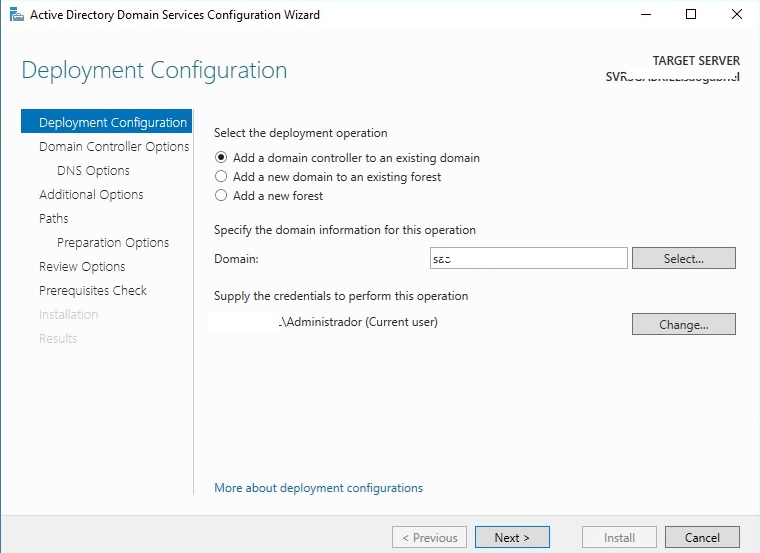Vamos deixar claro que o Windows Server 2003 e o seu Active Directory, também pode ser migrado para o Windows Server 2008, Windows Server 2008 R2, Windows Server 2012 e Windows Server 2012 R2. Vamos agora para a parte prática:
Antes de iniciar o processo, você precisa conferir se o nível funcional de domínio e floresta do seu servidor atual está para o nível Windows Server 2003. Caso não esteja, você deve aumentar o nível funcional de floresta e domínio antes de continuar o processo.
Importantíssimo: O Windows 2003 Server deve ser preparado para receber o Windows Server 2016, para isso necessário a ferramenta “adprep”. Muitas pessoas se confundem na hora de efetuar esse procedimento, pois não sabem qual mídia utilizar. Nesse caso como o Windows 2003 é 32bits e a mídia do Windows 2012 Server não possui o ADPREP32 apenas o ADPREP, é necessário a utilização da mídia do Windows Server 2008 32bits (Qualquer versão) e rodar o “ADPREP32”, se rodar o adprep do Windows Server 2012 ou Windows Server 2016, receberá mensagens de erro e não terá sucesso. Rode os comandos abaixo:
- adprep /forestprep
- adprep /domainprep
Veja abaixo o comando sendo aplicado. Pressione “C” e pressione “Enter” para iniciar o processo de preparação do seu Active Directory. Após a finalização desse processo, execute o segundo comando para finalizar essa etapa de preparação.
Em “Server Manager”, navegue para adicionar novas roles and features e instale o recurso “Active Directory Domain Services”. Abra a console para geração de domínio e selecione “Add a domain controller to an existing”, como mostra a imagem abaixo:
Selecione a caixa de DNS e Catálogo Global e insira a senha. Clique em “Next”:

Clique em “Next”:
Clique em “Next”:
Confira os caminhos do database, arquivos de log e SYSVOL. Se tudo estiver ok, clique em “Next” para continuar o processo de instalação do domínio adicional:
Como já preparamos o nosso domínio em nossa primeira etapa, estamos prontos para continuar. Clique em “Next”:
Revise o arquivo de configuração que será aplicado em seu domínio atual. Se estiver de acordo com as configurações clique em “Next” para continuar o processo:
Pronto! Os requisitos para adicionar o novo controlador de domínio adicional foram aceitos. Clique em “Install” e acompanhe o processo de instalação até que o seu servidor seja reiniciado automaticamente.
Importante: Vale lembrar que esse procedimento não faz com que o seu novo servidor se aproprie de todas as funções mestres e seja o controlador de domínio principal. Para migrar todas as funções para o novo servidor, você pode seguir o artigo abaixo do nosso amigo Thiago Guirotto e migrar as 5 funções FSMO.
Transferir FSMO:
https://social.technet.microsoft.com/wiki/contents/articles/6729.como-transferir-as-5-fsmo-mestres-de-operacoes-para-outro-controlador-de-dominio-pt-br.aspx
Espero que tenham gostado e lembre-se que o Windows Server 2003 em sua rede, pode ser um grande buraco em sua segurança. Faça já o seu upgrade.